
КАТЕГОРИИ:
Архитектура-(3434)Астрономия-(809)Биология-(7483)Биотехнологии-(1457)Военное дело-(14632)Высокие технологии-(1363)География-(913)Геология-(1438)Государство-(451)Демография-(1065)Дом-(47672)Журналистика и СМИ-(912)Изобретательство-(14524)Иностранные языки-(4268)Информатика-(17799)Искусство-(1338)История-(13644)Компьютеры-(11121)Косметика-(55)Кулинария-(373)Культура-(8427)Лингвистика-(374)Литература-(1642)Маркетинг-(23702)Математика-(16968)Машиностроение-(1700)Медицина-(12668)Менеджмент-(24684)Механика-(15423)Науковедение-(506)Образование-(11852)Охрана труда-(3308)Педагогика-(5571)Полиграфия-(1312)Политика-(7869)Право-(5454)Приборостроение-(1369)Программирование-(2801)Производство-(97182)Промышленность-(8706)Психология-(18388)Религия-(3217)Связь-(10668)Сельское хозяйство-(299)Социология-(6455)Спорт-(42831)Строительство-(4793)Торговля-(5050)Транспорт-(2929)Туризм-(1568)Физика-(3942)Философия-(17015)Финансы-(26596)Химия-(22929)Экология-(12095)Экономика-(9961)Электроника-(8441)Электротехника-(4623)Энергетика-(12629)Юриспруденция-(1492)Ядерная техника-(1748)
Создание базы данных. Базу данных можно создать мастером или конструктором
Базу данных можно создать мастером или конструктором. Работа мастера ведется по сценарию, который очевиден для пользователя.
Рассмотрим порядок использования более гибких возможностей конструктора на примере создания базы данных выпуска изделий (п. 1.5.2) из четырех взаимосвязанных таблиц с атрибутами (рисунок 1.5.2.1).
В окне проекта выполним команду Data/Databases/New и укажем имя создаваемой базы “Выпуск изделий Уралмашем”. Появится пустое окно конструктора базы.
Командой Database/New Table/New Table вызовем конструктор таблицы (рисунок 2.10.1). Сохраним таблицу под именем “Выпуск изделий”.
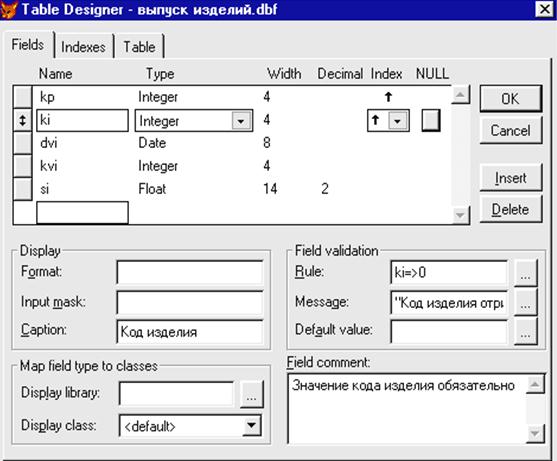 |
Заполним поля конструктора: Name (имя поля), Type (тип поля), Width (ширина поля в байтах), Decimal (число знаков после десятичной точки), Index (признак индексного поля), NULL (возможность отсутствия значения в поле), Format (формат отображения данных в формах, отчетах и в окне Browse), Input Mask (формат ввода), Caption (словесное наименование поля), Display Library (имя файла библиотеки классов), Display Class (имя класса из выбранной библиотеки), Rule (условие правильности значения поля), Message (текст об ошибке), Default Value (начальное значение поля), Field Comment (комментарий разработчика к полю).
Рис. 2.10.1. Окно конструктора таблиц
На странице Index указываются дополнительные свойства индексов: Order (порядок сортировки), Name (имя индекса), Type (тип индекса: Primary ‑ первичный, Candidate ‑ кандидат, Unique ‑ уникальный, Regular ‑ регулярный (п. 1.3.8.1)), Expression (выражения составного индекса, например: Str(KP,6)+Str(KI,6)+Dtos(DVI)), Filter (условие включения индекса в индексный файл ‑ фильтрованный индекс (KP=3)).
На странице Table приводятся свойства таблицы: Name ‑ имя таблицы, Rule (условие правильности значения полей на уровне таблицы), Message (текст об ошибке), Insert Trigger, Update Trigger и Delete Trigger (имена процедур, выполняемых после включения, корректировки или удаления записи), Table Comment (комментарий разработчика к таблице).
Нажмем кнопку OK для окончания формирования таблицы.
Сформируем новую таблицу “Подразделения” с полями: KP (Integer, первичный индекс), NP (Character, 20). Аналогично сформируем и оставшиеся две таблицы “Изделия” и “Типы изделий”.
Связывание двух таблиц (рекомендуется связывать пустые таблицы) производится мышкой. Например, мышкой захватываем первичный индекс (с ключом) KP из таблицы “Подразделения”, переносим маркер мышки на индекс KP в таблице “Выпуск изделий”, кнопку мышки отпускаем ‑ связь установлена. Аналогично связываем остальные таблицы (рисунок 2.4.23.1).
Контроль целостности связей (данных) (п. 1.3.4) устанавливается командой Database/Edit Referential Integrity (рисунок 2.10.2).
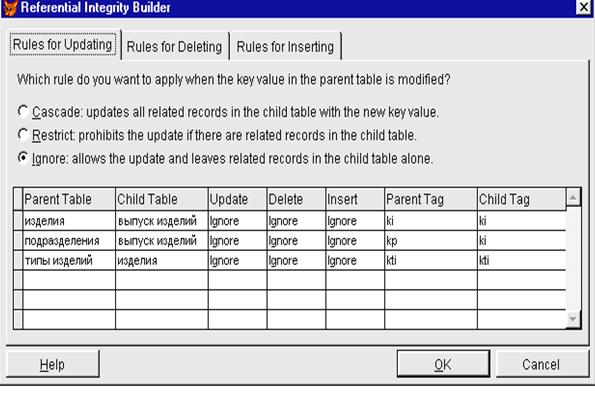 |
Рис. 2.10.2. Окно установки контроля целостности связей
Закроем с сохранением окно конструктора базы данных (^W). Выберем в проекте нужную таблицу, например “Типы изделий” (рекомендуется начать с родительских таблиц), и вызовем окно Browse одноименной кнопкой для заполнения таблицы. Меню Table содержит команды обработки таблицы. Итак, заполним все таблицы в последовательности: “Типы изделий”, “Изделия”, “Подразделения”, “Выпуск изделий” (рисунок 2.11.2.2).
|
|
Дата добавления: 2014-12-10; Просмотров: 492; Нарушение авторских прав?; Мы поможем в написании вашей работы!